Win11如何查看内存条卡槽数量 Win11查看内存条卡槽数量的方法
更新日期:2022-10-17 15:18:41来源:互联网
Win11如何查看内存条卡槽数量,可以按下Ctrl + Alt + Del组合快捷键打开锁定界面,然后选任务管理器,切换到性能界面,点击内存,找到插槽就能看到数量了。小伙伴想知道Win11如何查看内存条卡槽数量,下面小编给大家带来了Win11查看内存条卡槽数量的方法。
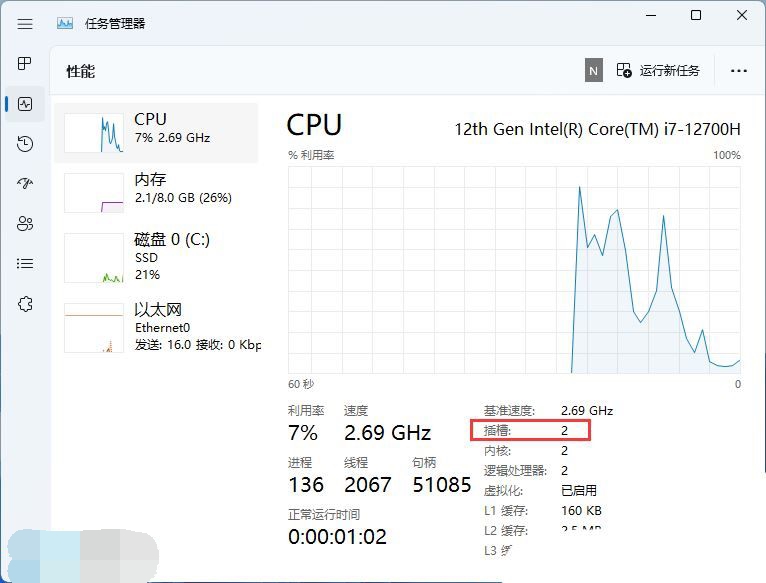
Win11查看内存条卡槽数量的方法
方法一
1、按【Ctrl + Alt + Del】组合键后,调出锁定界面,然后点击【任务管理器】;
2、任务管理器窗口,右下方即可查看到当前设备内存插槽数;
方法二
1、首先,按键盘上的【 Win + R 】组合键,打开运行,然后输入【cmd】命令,按【确定或回车】打开命令提示符。
执行以下命令查看主板中可用的插槽:wmic Memphysical get MaxCapacity,MemoryDevices。
通过MemoryDevices参数,确认当前Windows电脑的主板总内存插槽数。
2、再执行以下命令查看已使用的插槽:wmic MemoryChip get BankLabel,DeviceLocator,Capacity。
方法三
1、首先,按键盘上的【 Win + X 】组合键,或右键点击任务栏上的【Windows开始徽标】,在打开的右键菜单项中,选择【终端 (管理员) 】。
执行以下命令查看主板中可用的插槽:Get-Wmi -Class “Win32_PhysicalMemoryArray”通过MemoryDevices参数确认当前Windows电脑的主板总内存插槽数。
再执行以下命令查看已使用的插槽:Get-Wmi -Class “Win32_PhysicalMemory” | Format-Table BankLabel。
猜你喜欢的教程
- todesk远程开机怎么设置 todesk远程开机教程
- 应用程序无法正常启动0x0000142怎么办 0x0000142错误代码解决办法
- 网速怎么看快慢k/s,b/s是什么意思 网速怎么看快慢k/s,b/s哪个快
- 笔记本声卡驱动怎么更新 笔记本声卡驱动更新方法
- 无法创建目录或文件怎么解决 无法创建目录或文件解决办法
- 8g内存虚拟内存怎么设置最好 8g内存最佳设置虚拟内存
- 初始化电脑时出现问题怎么办 初始化电脑时出现问题解决方法
- 电脑桌面偶尔自动刷新怎么回事 电脑桌面偶尔自动刷新解决方法
- 8g的虚拟内存设置多少 8g的虚拟内存最佳设置方法
- word背景图片大小不合适怎么调整 word背景图片大小不合适调整方法
-
2 HF高级客户端
-
3 114啦浏览器
-
9 工资管理系统
-
10 360驱动大师网卡版

